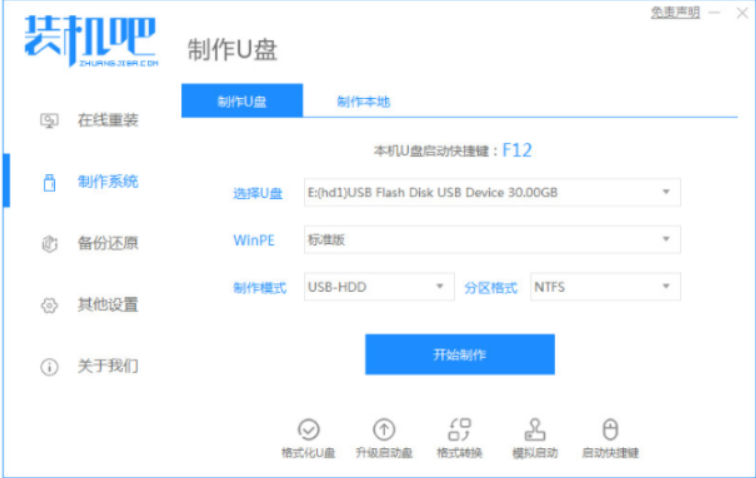怎么用u盘重装系统步骤图解
- 时间:2023年11月18日 13:33:49 来源:魔法猪系统重装大师官网 人气:6132
使用U盘来重装系统则是一种便捷且高效的方式,它不仅可以让我们的电脑重新运行起来,还能够焕发出全新的活力。本文将为大家介绍电脑u盘重装系统步骤,帮助大家轻松应对电脑系统问题。下面小编来告诉你使用 u盘重装系统的详细方法.
工具/原料:
系统版本:Windows 10
品牌型号:华硕VivoBook14
软件版本:魔法猪系统重装大师 v.12.7.48.1940
方法/步骤:
方法一:魔法猪U盘重装系统
一、制作U盘启动盘
1、打开魔法猪,选择镜像和U盘,点击“开始”;
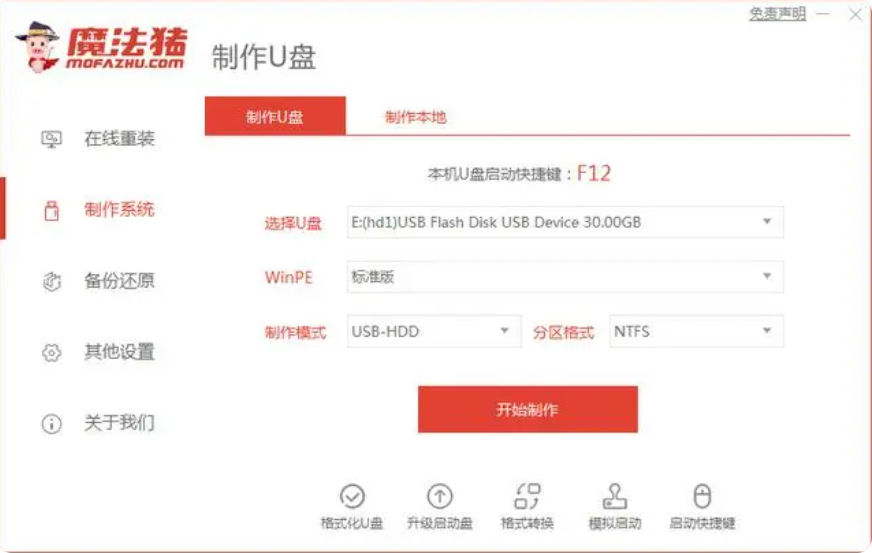
2、点击“开始”,等待制作完成;
4、点击“退出”,完成U盘启动盘的制作。
二、重装系统
1、将U盘插入电脑,重启电脑;
2、进入BIOS设置,将U盘设置为启动项;
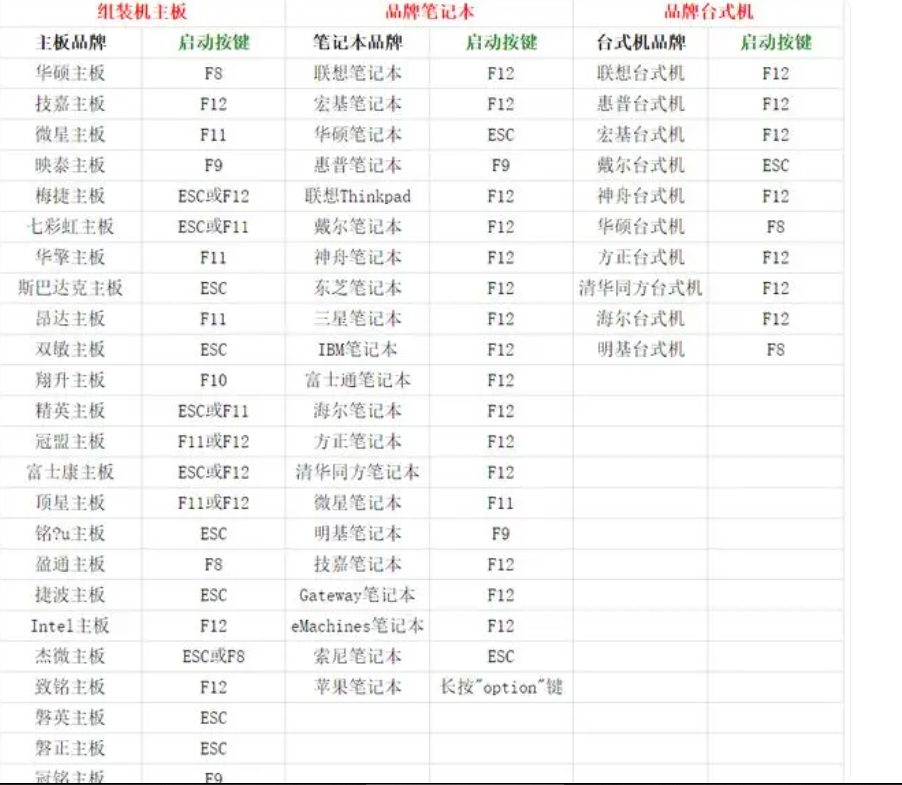
3、重启电脑,进入安装界面;
4、按照提示操作,完成系统安装。
方法二:老毛桃U盘重装系统
1.将下载好的系统镜像文件,放到U盘启动盘.GHO文件夹里。
2.将U盘插在电脑上,重启电脑,在黑屏状态下,连续按F12(注:不同品牌的主板按键有所不同,一般都是F8-F12不等)
3.以老毛桃2021网络版9.5系统盘为例,选择第一项,按回车,如下图所示:
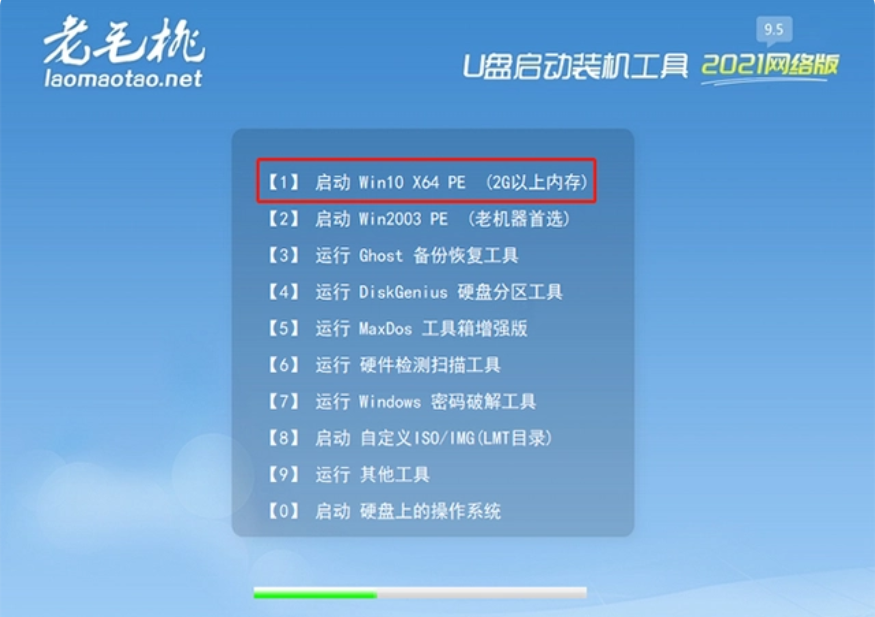 4.选择自己下载好的镜像文件路径,点击是,进行系统安装
4.选择自己下载好的镜像文件路径,点击是,进行系统安装
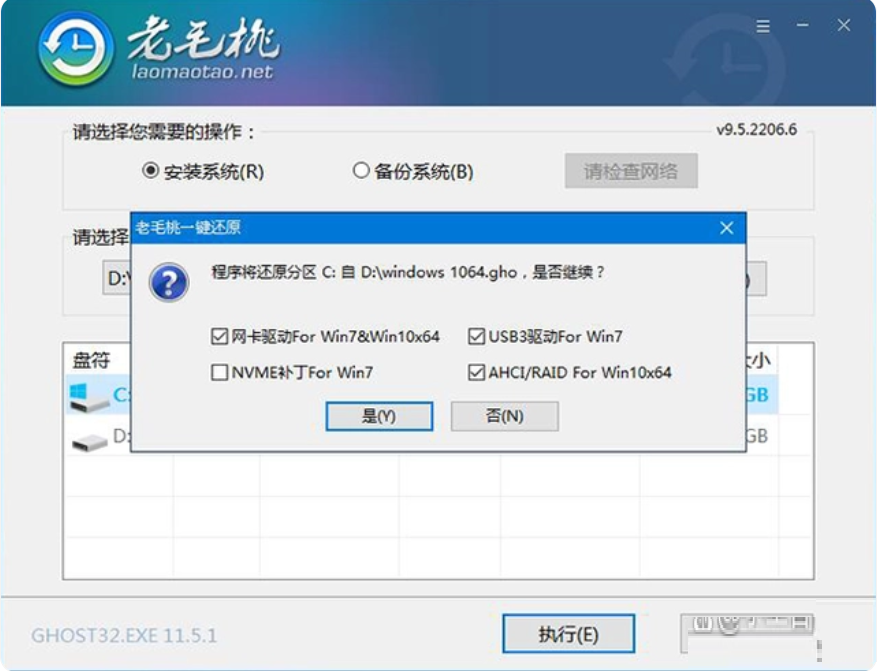 5.点击安装以后,会进入系统安装界面
5.点击安装以后,会进入系统安装界面
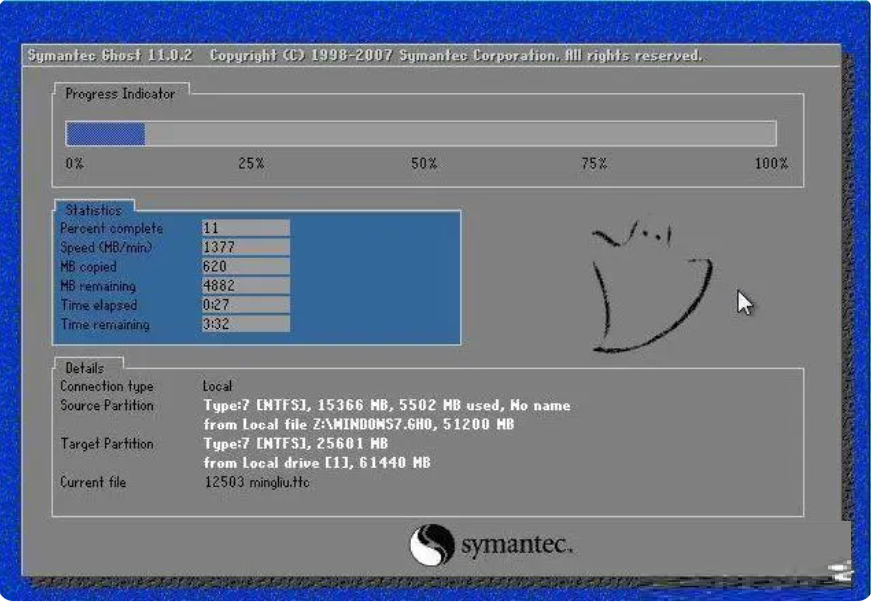 6.耐心等待直到系统安装进程结束之后。
6.耐心等待直到系统安装进程结束之后。
 总结:上述内容就是关于u盘重装系统具体操作步骤,大家可以根据教程操作即可完成系统重装啦。
总结:上述内容就是关于u盘重装系统具体操作步骤,大家可以根据教程操作即可完成系统重装啦。